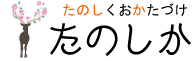googleフォトは容量無制限!大切な写真を全自動でバックアップ
ブログを書くようになってから劇的に変わったことがあります。
とにかくなんでも写真をとるようになりました。
とりっぱなしで放っておくと、パソコン・スマホともにすごく煩雑になってしまい
そうこうしているうちにも、どんどん写真が増えてもうどうしたらええねん(T_T)
googleフォトは容量無制限!
そんな見出しにつられてさっそく使ってみました。
自分のパソコンに写真を取り込んで保存すると、自動的にgoogleにも保存されるというもの。
聞いたことありませんか?「クラウド」
データを自分のパソコンや携帯電話ではなく、インターネット上(今回で言えばgoogle)に保存する使い方
具体的に説明すると
- 自分のパソコンが壊れて写真がなくなったとしてもgoogleフォトには写真が残っている
- 新しいパソコンを買った。googleフォトにアクセスすればすぐに写真が見れる
- スマホを買い換えた。googleフォトにアクセスすれば今まで撮った写真がすぐ見れる
google driveをパソコンにインストール
インストール完了したらタスクバーにgoogle driveのアイコンが表示されます。
下のリンクからダウンロードできます。
googleフォト パソコン用アップローダーをインストール
インストール完了したらタスクバーにgoogleフォトのアイコンが表示されます。
下のリンクからダウンロードできます。
googleフォトの設定
写真を保存しているフォルダーを中段にある「追加」ボタンから設定するだけ。
後は自動でgoogle driveにアップロードされます。
googleフォトを使ってみた
一覧表示で日付別の写真
アシスタントでシーン別に自動で写真をまとめてくれる
検索で写真内容を自動で判別しタグ付けしてくれる
googleフォトが自動でまとめたパラパラマンガ風のアニメーション

ハンディカムで撮影したムービーも、いいところだけを集めた短編ダイジェストをまとめてくれる!
これだけできて完全無料ってすごくないですか?
スマホ用アプリ
むしろ今時のメインはこちらかもしれません。
下にリンク貼っておきます。
編集は必要最低限しかありません
- トリミング
- 簡易な色補正
- フィルター
googleフォトの評価
写真を見て楽しむ、自動的に編集されたコレクションで楽しむ。
っていうよりも!
やはりバックアップメインでクラウドに保存しておく。っていうことのほうが大事かなと思いました。
- パソコンに写真を取り込めば自動的にクラウドに保存
- スマホで気軽に写真撮影。自動的にクラウドに保存
パソコン・スマホの記録、ハードディスクはいつか必ず壊れます
僕もハードディスクは何台か壊れた経験があります。
つまり、、、データが全て吹っ飛んだことがあります\(◎o◎)/
そうなってからでは遅い!!
特に子供の写真などというものは、タイムマシンでもないかぎり一生戻ってきません。
大切な時間を失わないためにも、データの保存には保険に保険をかけても無駄にはなりません。
「後悔先に立たず」
ここまで読んだなら、ぜひともデータ保存を分散してリスクを軽減してください。
この記事を書いた人
- モットーは創意工夫
-
私の価値観を変えた名言
所さんの世田谷ベースから
「めんどくさい事が幸せなんだよ・・・」
大きなマイナー
-中の上くらいでいるのがちょうどいい-
この投稿者の最近の記事
 おすすめ2021年10月23日iphoneのホーム画面(初心者でも)おしゃれに使いやすく片付ける
おすすめ2021年10月23日iphoneのホーム画面(初心者でも)おしゃれに使いやすく片付ける おすすめ2021年9月11日これは楽!買い物を時短するマイカゴ「折り畳みボックス」
おすすめ2021年9月11日これは楽!買い物を時短するマイカゴ「折り畳みボックス」 庭2021年9月4日マキタの芝刈り機 本当におすすめできるのはコレ
庭2021年9月4日マキタの芝刈り機 本当におすすめできるのはコレ コラム2021年7月18日妻が入院手術「男のワンオペ育児」対処法なう
コラム2021年7月18日妻が入院手術「男のワンオペ育児」対処法なう